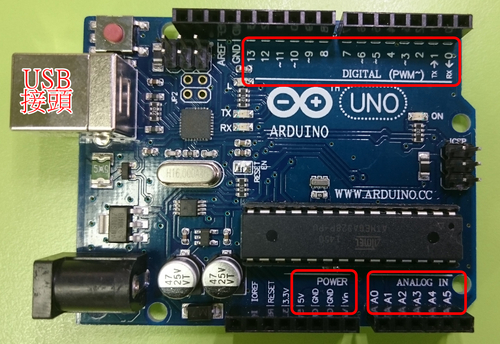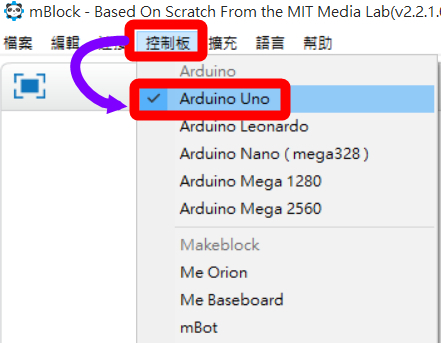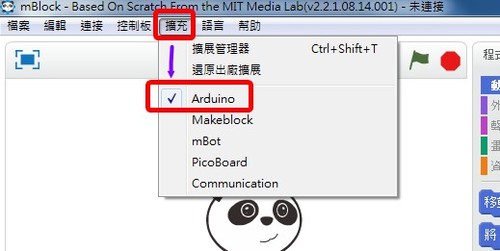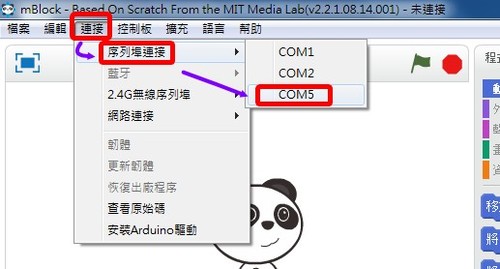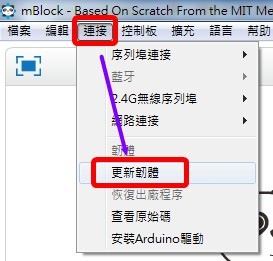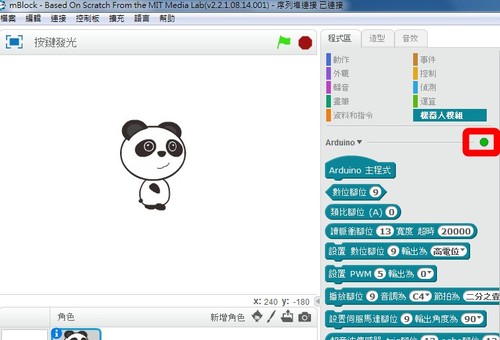Arduino第一課(概論、連接)
宜蘭縣竹林國小 陳金助老師
一、引起動機:
創意改變生活,我們也可以。
音樂樓梯:
垃圾桶
資源回收
天橋
機器人
二、認識Arduino UNO:
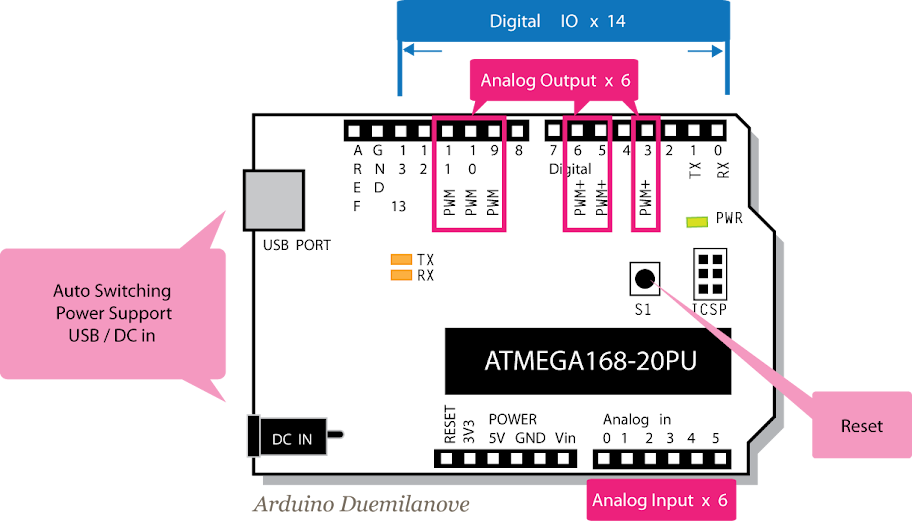
(圖片來源:http://interactive2go.blogspot.tw/2009/04/get-to-start.html)
| Digital I/O | 共13,數位輸出/輸入端(pin 13作為LED指示用) |
| Analog Out | 共6,在Digital I/O中的pin 3,5,6,9,10,11 可做類比輸出使用 |
| Analog In | 共6,類比輸入端pin 0~5 |
| Tx/Rx | 支援Tx/Rx訊號輸入輸出(若使用時,Digital I/O pin 0,1不可 作為數位輸出入/使用) |
| USB傳輸與供電 | 支援USB直接供電,以及USB接頭資料傳輸 |
| 輸入電壓 | 可選擇USB直接供電或外部供電(建議7V~12V),用JUMP切換 (Duemilanove版本改用自動切換) |
| 輸出電壓 | 有5V、3.3V與Vin三種電壓輸出 |
| 支援線上燒錄功能 | 免去燒入經片需要重複拔插晶片的痛苦 |
| LED 13 | pin 13內建一個LED |
p.s.
(1) 當Digital I/O不敷使用時,可用Analog In pin另外代用,宣告為pin 14~19
(2) 一般不建議使用Digital I/O pin 0,1,因為常作為Serialport傳輸用
(資料來源:http://interactive2go.blogspot.tw/2009/04/get-to-start.html)
主要就是DIGITAL(數位腳)和類比(ANALOG)還有電源(POWER)
常用的就是:
數位腳D2~D13當作數位輸出(5V),也可以當成數位輸入,判斷有沒有訊號輸入。
其中有[~]符號的D3,5,6,9,10,11也可以當作類比輸出,利用PWM模擬不同的電壓輸出。
類比腳A0~A5一般用來接受類比電壓輸入,也可以當作數位腳D14~D19
三、利用USB連接線(TYPE A to B)將Arduino連接上電腦
四、啟動mBlock程式:
1.開啟程式:
2.程式連接:
2-1Arduio連接(控制板):(註)只要第一次選一次,下次再來就不用再選了。
2-2Arduio連接(擴充):(註)只要第一次選一次,下次再來就不用再選了。
2-3序列埠連接:除了com1、com2外的那個,可能為com3、com4、com5……
每一次打開程式都要記得選喔。
2-4更新韌體:清除原來存在Arduino內的程式
3.切換到機器人模組,可以看到亮綠燈
五、確定可以作用
直接控制 Arduino Uno 板上子上標示為 L 的 LED 燈

設置數位腳13輸出為高電位,L燈亮
設置數位腳13輸出為低電位,L燈熄滅
拖拉積木完成第一個程式,讓L燈以一秒的間隔不斷閃爍。
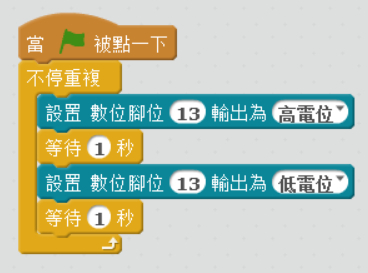
程式下載: L燈閃爍.sb2
六、程式存檔、開啟:
1.另存新檔:先點左上角的[檔案],再點[另存為]
2.開啟舊檔:先點左上角的[檔案],再點[打開專案]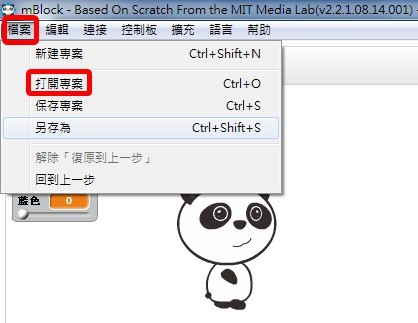
3.新建檔案:先點左上角的[檔案],再點[新建專案]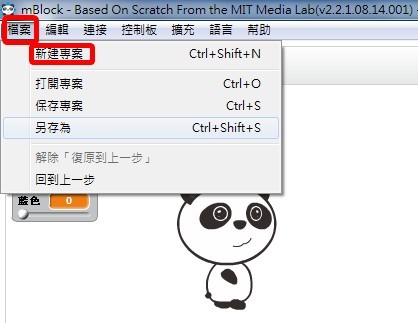
—————————–
文中所附之程式設計謹供參考,非標準答案。
(註):
感謝邱信仁老師補充:
『控制板』就是對應你連接使用的Arduino板子,編譯程式時才會用到你對應板子的程式庫。
『擴充』指的是mBlock的擴充積木命令(機器人模組下的命令)。
基本上選擇正確的『控制板』之後,『擴充』也會自動選擇。 不過有時候需要用到多種『擴充』(有些命令可以混用),就需要另外在『擴充』中打勾選擇。
———————————-
相關連結:
文章來源:Arduino第一課(概論、連接) 由 roc 發表。